Как восстановить данные и программы с мертвого компьютера
Опубликовано: 2022-02-13Ваш компьютер умер? И хотите восстановить данные и программы с вашего мертвого компьютера? Ищете лучший инструмент для восстановления? Тогда вы попали по адресу, и эта статья о вас. Прочтите эту статью и возьмите часть информации, чтобы с легкостью восстановить программы и данные.
В этой статье я предоставил полную информацию о программном обеспечении EaseUS Todo PCTrans и его последней функции восстановления данных для восстановления данных и программ с поврежденных/неработающих жестких дисков и компьютеров. Также процесс восстановления программ и данных.
- ПРОЧИТАЙТЕ БОЛЬШЕ – Как исправить диск RAW и восстановить данные
- iMyfone AnyRecover Data Recovery Review: легкое восстановление потерянных файлов на Windows/Mac
Оглавление
EaseUS Todo PCTrans – Спасение данных
EaseUS — это очень известное решение для предоставления лучших приложений / программного обеспечения для восстановления и передачи данных для Windows, iOS, Android и Mac. Все его продукты очень настоящие и очень эффективны в предоставлении услуг пользователям для успешного завершения их работы. Он обеспечивает уверенность в передаче данных и восстанавливает все обратно.
EaseUS Todo PCTrans — новейший инструмент со всеми обновленными функциями. Это единственное приложение позволит вам переносить, восстанавливать, защищать и очищать ваш компьютер и жесткие диски, даже если они повреждены или мертвы. Функция спасения данных, которую мы обсуждаем в этой статье, является одной из них. Это функция, которая позволяет вам восстанавливать программы и данные со старых дисков, которые не работали должным образом.
Data Rescue может восстанавливать и восстанавливать программы и данные в таких условиях, как
- Может восстановить данные, даже если ваш компьютер не запускается или имеет проблемы с оборудованием (например, материнская плата, видеокарта, повреждение дисплея).
- Ваш компьютер не может работать должным образом или загружать файлы Windows.
- На вашем ПК есть проблемы с Windows, которые невозможно устранить, и вы хотите перейти на новую систему.
Предложение: Наши читатели получают специальную скидку 30% на все продукты EaseUS. Посетите нашу страницу купона на скидку EaseUS, чтобы узнать промокод.
- ПРОЧИТАЙТЕ БОЛЬШЕ - Обзор Stellar Windows Data Recovery: плюсы, минусы и особенности
- Почему я должен использовать iBeesoft Data Recovery? - Хороший вариант для личных и малых бизнес-пользователей
Как восстановить программы и данные с мертвого компьютера
В этом разделе я покажу шаги, связанные с восстановлением программ и данных с неисправного компьютера.
Общее время: 5 минут
ШАГ-1: Загрузите и запустите приложение
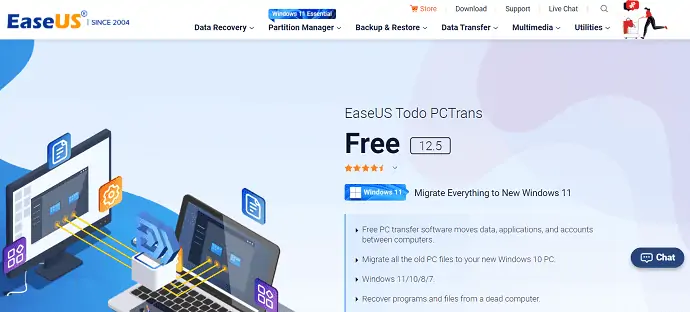
Посетите официальный сайт EaseUS. Загрузите и установите приложение EaseUS Todo PCTrans.
ШАГ 2. Выберите вариант восстановления данных
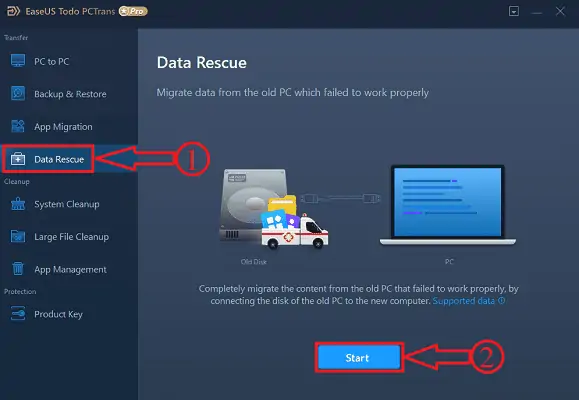
Запустите приложение, и вы увидите интерфейс, как показано на скриншоте. С левой стороны вы найдете все функции, присутствующие в приложении EaseUS Todo PCTrans. Выберите функцию «Спасение данных» и нажмите «Пуск» .
ШАГ 3: Шаги для подключения
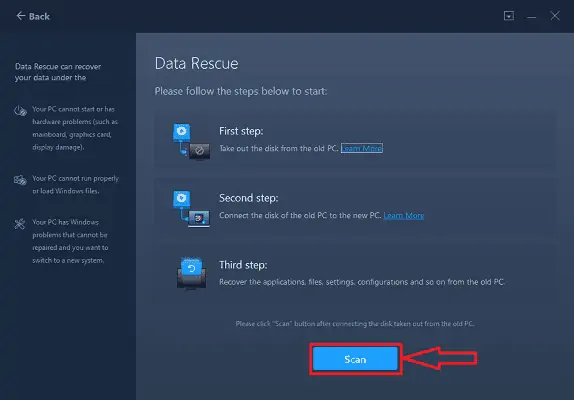
Здесь этот шаг предоставляет вам информацию и шаги, которые необходимо выполнить для подключения и сканирования дисков для процесса восстановления.
ШАГ 4. Подключить диск
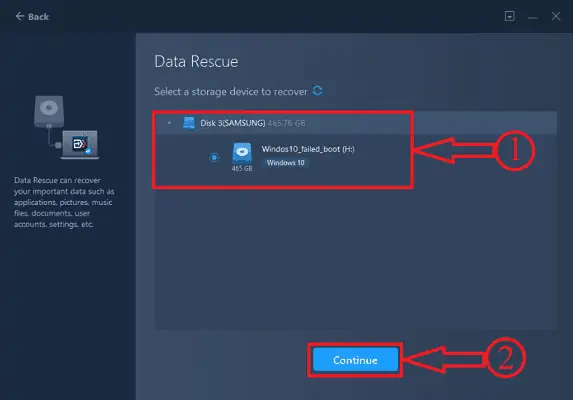
После выполнения условий, указанных на предыдущем шаге, вы обнаружите, что диски подключены к компьютеру. Выберите диск, с которого вы хотите перенести программы и данные. Позже нажмите «Продолжить» .

ШАГ 5: Анализ данных
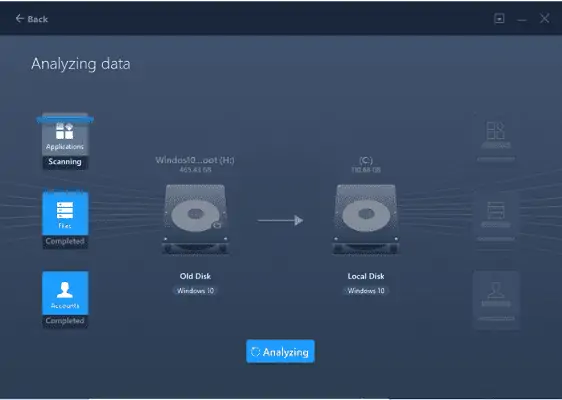
После выбора дисков он начинает анализировать диск, чтобы найти данные, программы и все, что находится на диске.
ШАГ 6: выберите предметы для восстановления
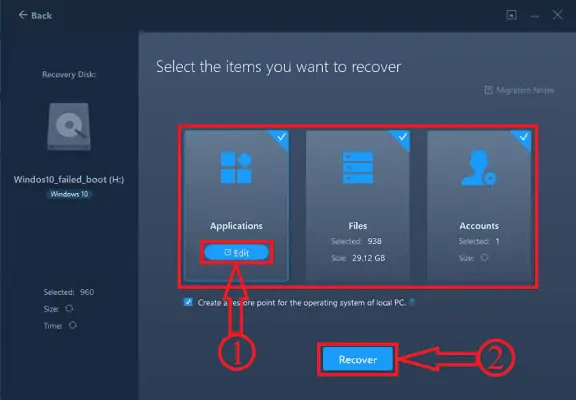
После завершения процесса анализа все содержимое, присутствующее на диске, сортируется по трем категориям, таким как « Приложения», «Файлы» и «Учетные записи», и отображается, как показано на снимке экрана. Нажмите «Изменить» , чтобы выбрать программы для переноса.
ШАГ-7: Совместимость
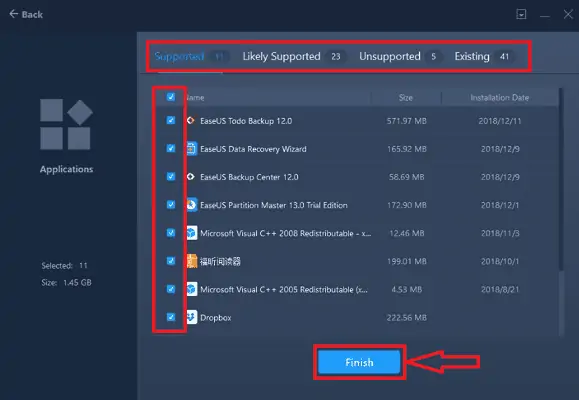
Когда вы нажимаете «Изменить», он отображает все приложения, сортируя их по критериям совместимости. Критерии совместимости: « Поддерживается», «Вероятно поддерживается», «Не поддерживается» и «Существующий». Выберите программы и данные для переноса и нажмите «Готово» .
ШАГ 8: Выберите пункт назначения
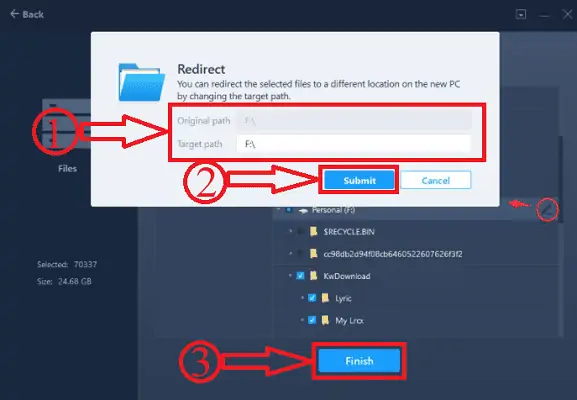
После выбора программ и приложений вам будет предложено выбрать пункт назначения, откуда вы хотите выполнить перевод.
ШАГ-9: Передача программ и данных
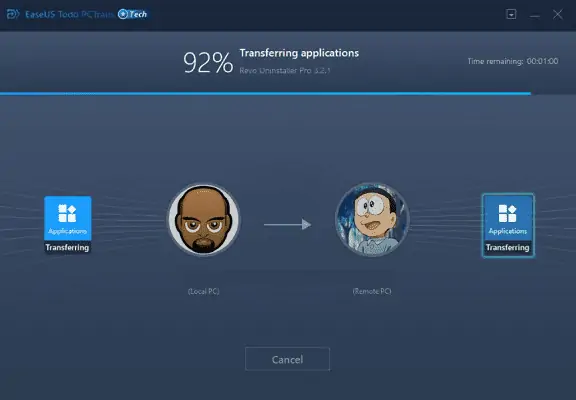
После настройки всех параметров EaseUS Todo PCTrans начинает передачу выбранных программ, файлов и данных.
Ориентировочная стоимость: 69 долларов США
Инструменты:
- EaseUS Todo PCTrans
Материалы: Программное обеспечение
Обязательно перезагрузите компьютер после завершения восстановления программ и приложений.
- ПРОЧИТАЙТЕ БОЛЬШЕ — 12 лучших инструментов восстановления PST для эффективного восстановления данных
- Сделайте свой обзор Data Recovery Pro: универсальное программное обеспечение для восстановления данных Windows
Заключение
Поэтому теперь очень просто и легко восстанавливать программы и файлы с мертвых или поврежденных компьютеров/жестких дисков с помощью функции Data Rescue приложения EaseUS Todo PCTrans. Это приложение поможет вам переносить, восстанавливать и восстанавливать программы и данные со старого компьютера на новый компьютер. Также позволяет переносить данные между жесткими дисками. Это доступно как в бесплатной версии, так и в версии Pro по очень доступной цене.
Я надеюсь, что это руководство помогло вам узнать о восстановлении данных и программ с мертвого компьютера . Если вы хотите что-то сказать, дайте нам знать через разделы комментариев. Если вам понравилась эта статья, поделитесь ею и подпишитесь на WhatVwant в Facebook, Twitter и YouTube, чтобы получать дополнительные технические советы.
Как восстановить программы и данные с мертвого компьютера — часто задаваемые вопросы
Можно ли получить файлы с мертвого компьютера?
Да, если вы не попали в катастрофическую аварию, которая физически повредила жесткий диск вашего компьютера, вы все равно можете получить доступ к этим данным.
Можно ли восстановить файлы с компьютера, который не включается?
Когда компьютер сломался или не включается, файлы на жестком диске не теряются. Вынув жесткий диск из сломанного компьютера и подключив его к работающему компьютеру, вы сможете восстановить содержимое.
Что мне делать со старым компьютером?
Вы можете утилизировать или подарить свой компьютер. У производителей компьютеров, магазинов электроники и других организаций есть программы утилизации или пожертвований. Посетите страницу пожертвований и переработки электроники Агентства по охране окружающей среды, чтобы узнать о переработке или передаче вашего компьютера в дар.
Как разбудить компьютер?
Нажмите и удерживайте кнопку питания на компьютере в течение пяти секунд. Это должно вывести компьютер из спящего режима, или произойдет обратное и произойдет отключение, что позволит вам перезагрузить компьютер в обычном режиме.
Является ли EaseUS Data Recovery законным?
EaseUS — это безопасная, надежная и эффективная программа восстановления данных. Вы можете передавать файлы и данные с двух разных устройств одновременно, подключив их к компьютеру. Он совместим с несколькими устройствами, работающими на macOS, iOS, Windows и Android.
